本文介绍了腾达(Tenda)FH1205双频无线路由器,动态IP地址上网的设置方法;动态IP地址上网适用于办理了动态IP上网宽带业务的用户,或者把腾达FH1205路由器连接到一个已经可以上网的路由器上网时使用。

步骤一、设置电脑IP地址
本例用Windows XP为例进行介绍,Windows 7和Windows 8用户请参考文章:电脑动态IP地址设置方法。
1、右键点击桌面上的“网上邻居”,选择“属性”:

2、右键点击“无线网络连接”,选择“属性”:
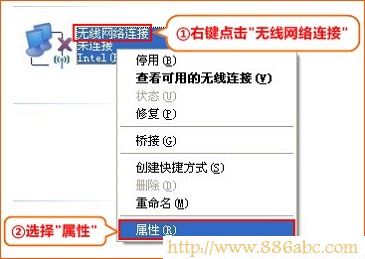
3、双击“Internet 协议(TCP/IP)”:
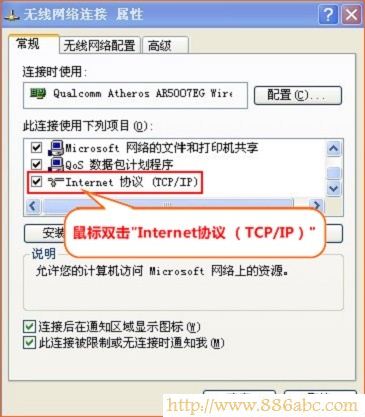
4、选择“自动获得IP地址”,“自动获得DNS服务器地址”“确定” 。
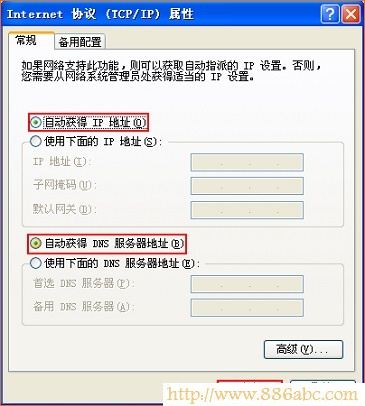
步骤二、腾达FH1205安装
请把入户网线(或者是另一个路由器上接过来的网线),连接到腾达FH1205路由器的WAN口;在准备一根较短的网线,网线一头连接电脑,另一头连接到腾达FH1205上LAN1/LAN2/LAN3中的任意一个,如下图所示:

注意问题:腾达FH1205路由器正常工作状态时指示灯SYS闪烁,WAN口常亮或闪烁,LAN1/LAN2/LAN3口中与电脑相连的端口常亮或闪烁。
步骤三、腾达FH1205动态IP上网设置
1、在浏览器地址栏中输入:192.168.0.1并按下键盘上的回车(Enter)按键,就可以登录到腾达FH1205的设置
界面了。(1、腾达FH1205的默认密码为空,所以可以直接登录。2、如果192.168.0.1打不开,请点击阅读:腾达路由器192.168.0.1打不开的解决办法)
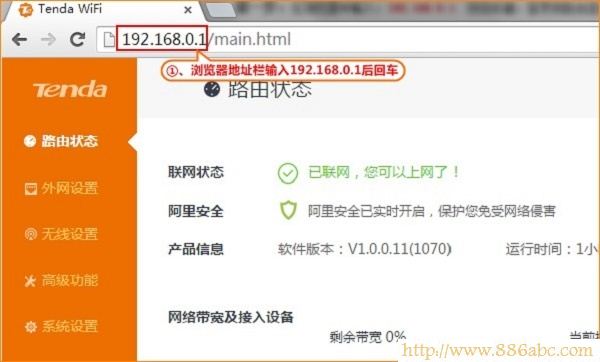
2、点击“外网设置”——>“选择连接方式”后面选择:动态IP——>点击“连接”。如下图所示
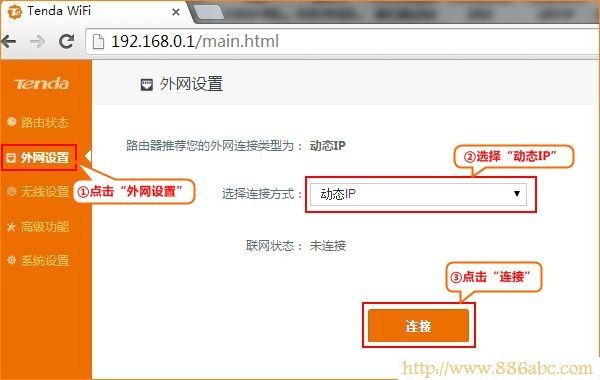
步骤四、检查动态IP上网设置是否成功
点击“路由器状态”,查看“联网状态”,如果显示:已联网,您可以上网了;说明设置成功,用户可以正常
上网了。
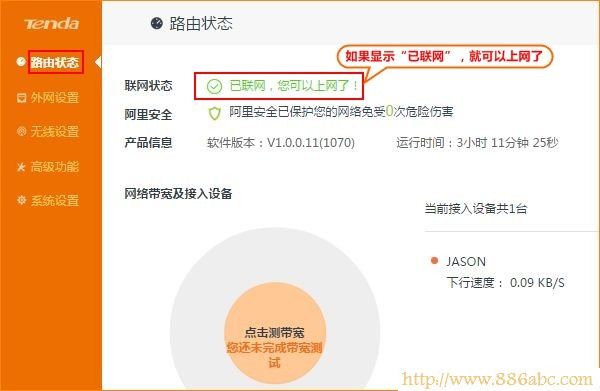
温馨提示:如果“联网状态”下未显示:已联网,说明设置不成功,请认真检查相关设置步骤。

